在 Mac 上设置 Fastmail 邮箱
要在 Mac 设置 FastMail,请先前往 FastMail 官网为 Spark 设置一个应用专用密码。 您的 FastMail 账号无法在 Spark 内使用,因此通过该步骤即可在 Spark 登录 FastMail 邮箱。
在 Mac 为 Spark 生成一个应用专用密码:
要生成一个应用密码,请参考以下步骤。
生成应用密码后,将其记住或复制到剪切板,因为在以下步骤您要将其输入到 Spark。
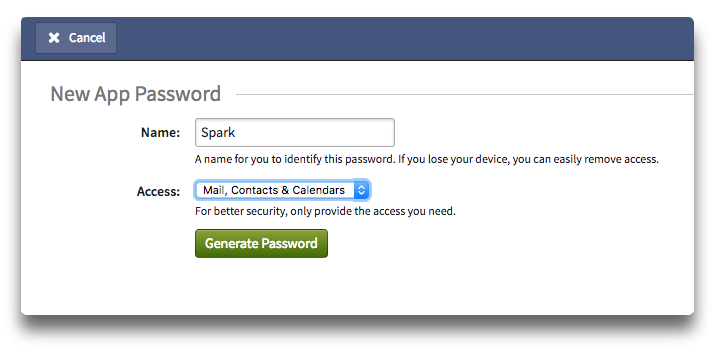
如何在 Mac 版 Spark 添加 Fastmail 邮箱
- 请在 Mac 上下载并安装 Spark 邮箱 App 开始设置。 您若已经使用 Spark 且要添加 FastMail 账号,请参考如下步骤。
- 启动 Spark for Mac
- 在欢迎界面输入您的 Fastmail 邮址。
- 在下一界面,输入您的姓名和 Fastmail 账号密码并点触额外设置。
- 下一步,如此显示,填写账号的接收邮件服务器(IMAP)和外寄邮件服务器(SMTP)详情。
- 点击“登入”即开始在 Spark 使用 Fastmail 邮箱账号。
完成! 您的 Fastmail 账号已准备就绪在 Spark for Mac 使用。 您可参考下方详细步骤将额外 Fastmail 账号添加到 Spark。
如何在 Spark for Mac 添加 FastMail 邮箱
您若已在 Mac 使用 Spark 邮箱客户端,并要添加 Fastmail 账号,请参考以下步骤。
- 启动 Spark for Mac
- 在屏幕左上方,点击“Spark 桌面版” > “添加账号” 或前往 Spark 偏好设置 > 账号,再点击“添加账号”按钮。
- 点击“手动设置账号”
- 在标题栏,输入”Fastmail 账号“等名称(可填)
- 在下一界面,输入您的姓名和 Fastmail 账号密码并点触额外设置。
- 下一步,如此显示,填写账号的接收邮件服务器(IMAP)和外寄邮件服务器(SMTP)详情。
- 点击“登入”即开始在 Spark 使用 Fastmail 邮箱账号。
完成! Spark 将在 Mac 自动设置您的 Fastmail 账号,邮件即随后同步到 Mac 上。
免费下载 Spark,开始在 Mac 上使用 Fastmail 邮箱账号。